10 consejos para reparar Apple Watch Cellular no funciona
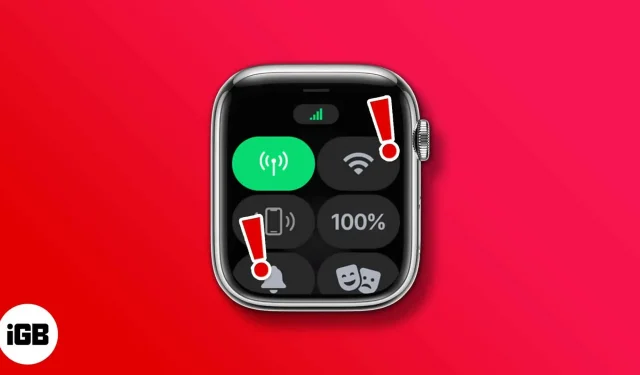
Un Apple Watch con capacidad celular puede funcionar de forma independiente y realizar múltiples funciones de su iPhone. Responder o enviar mensajes de texto, escuchar música o incluso hacer y recibir llamadas telefónicas son algunos ejemplos de lo que puede hacer. Sin embargo, para que todo esto funcione, debe estar conectado a una red celular.
Pero si su conexión celular continúa interrumpiéndose o no funciona, aquí hay 10 pasos para ayudarlo a solucionar el problema.
1. Verifique la conexión celular de su Apple Watch.
Primero, comunicación celular en todos los países del mundo. Esto se debe a que Apple ha optimizado el Apple Watch para que funcione en las bandas LTE y UMTS de todo el mundo. También se venden dos modelos de celdas separadas del mismo reloj, según la región de compra. Entonces, antes que nada, asegúrese de que su Apple Watch sea compatible con el servicio.
Luego verifique si ha activado el celular para su Apple Watch. Si aún no lo ha hecho, siga esta guía paso a paso para aprender a configurar y usar datos celulares en su Apple Watch. Asegúrese de configurar el servicio celular en su Apple Watch si tiene una buena red celular en su iPhone.
2. Asegúrese de que el celular esté encendido en su Apple Watch.
A veces tendemos a ignorar las soluciones más simples. Este puede ser el caso cuando no ha activado el celular en su Apple Watch, por lo que no puede conectarse a la red. Te mostramos cómo conectar tu Apple Watch a una red celular.
- Apague Wi-Fi y Bluetooth para desconectar el Apple Watch del iPhone.
- Deslice hacia arriba en Apple Watch para abrir el Centro de control.
- Compruebe si el celular está encendido.
- Haga clic en el icono del teléfono celular.
- Encienda Celular en la página siguiente.
Nota:
El botón Celular se vuelve verde cuando su Apple Watch está conectado a una red celular. Como habrás adivinado, los puntos verdes representan la intensidad de la señal.
Recuerde que el botón Celular se vuelve blanco cuando su Apple Watch está conectado a un iPhone emparejado a través de Wi-Fi o Bluetooth.
3. Apague y encienda el modo Avión en su Apple Watch.
Cuando experimentamos problemas de red en nuestros iPhones, activamos el Modo avión y lo apagamos después de un par de minutos. Esta es una forma de reiniciar/reiniciar la red sin reiniciar el dispositivo, lo que ayuda a ahorrar tiempo. Y eso es lo que te recomiendo que hagas, y así es como se hace.
- Deslice hacia arriba en Apple Watch para abrir el Centro de control.
- Navega hasta el ícono del avión y tócalo. El icono se volverá naranja.
- Espere 20-30 segundos y presione para desactivar el modo avión.
4. Reinicia tu Apple Watch.
Si activar y desactivar el Modo avión no funciona, puede intentar reiniciar su Apple Watch. Reiniciar dispositivos a menudo ayuda a resolver algunos errores y fallas; esperamos lo mismo aquí. Para los no iniciados, aquí hay una guía paso a paso para ayudarlo a restablecer su Apple Watch.
5. Actualizar watchOS
Algunas actualizaciones de software no son tan perfectas como otras. Su Apple Watch puede estar ejecutando una versión con errores de watchOS. Bueno, Apple proporciona regularmente actualizaciones y correcciones de errores con actualizaciones OTA. Por lo tanto, la actualización al último software puede resolver su problema.
Aquí hay una guía para ayudarlo a actualizar watchOS directamente desde su Apple Watch o su iPhone.
6. Verifique las actualizaciones de configuración del operador.
La configuración del operador ayuda a mejorar la conexión de su iPhone a la red celular. Su operador está actualizando la configuración de su operador porque han mejorado o comprado nuevas funciones para su servicio. Y para aprovechar al máximo estas funciones, deberá actualizar a la última configuración del operador en su iPhone.
Aquí hay una guía para ayudarlo a actualizar la configuración del operador de su iPhone, que se reflejará automáticamente en su Apple Watch.
7. Eliminar y volver a agregar un plan celular
Otra opción es restaurar la red celular conectada a tu Apple Watch. Quizás la última vez que realizó el proceso de activación celular en su Apple Watch, causó algunos errores. Una solución rápida solucionará esto. Aquí está cómo hacerlo
- Abre la aplicación Watch en tu iPhone.
- Presiona Celular.
- Ahora haga clic en el botón de información (i) junto al nombre de su operador.
- Seleccione la opción «Eliminar plan CarrierName».
- Confirme su elección haciendo clic en Eliminar plan CarrierName.
Una vez que haya eliminado la conexión de red celular de su iPhone, deberá configurarla nuevamente. Como se mencionó anteriormente, tenemos una guía para ayudarlo a configurar y usar datos celulares en su Apple Watch.
8. Consultar aplicaciones específicas
No recibir notificaciones de ciertas aplicaciones no significa que la red celular de su Apple Watch no esté funcionando. Lo más probable es que la aplicación en sí no esté funcionando o tenga algún tipo de error que impida que funcione de manera óptima. La única forma de resolver problemas relacionados con aplicaciones específicas es actualizarlas a las últimas versiones disponibles o reinstalarlas.
Estos pasos son bastante simples y se pueden completar sin mucho esfuerzo. Siga esta guía para actualizar manualmente las aplicaciones en su Apple Watch. Aquí hay otra guía para ayudarlo a desinstalar la aplicación problemática siguiendo esta guía. Después de eso, puede ir a la App Store y reinstalar la aplicación.
9. Restablecer la configuración de red en iPhone
El reinicio suele ser nuestro último recurso cuando solucionamos problemas de dispositivos. Afortunadamente, no necesita restablecer su Apple Watch, solo la configuración de red de su iPhone, y todo lo demás sucederá automáticamente. Este es uno de los métodos confiables que pueden ayudar a solucionar este problema.
Nota. Junto con la configuración celular, su dispositivo olvidará todas las redes Wi-Fi y contraseñas guardadas, la configuración de VPN y APN cuando restablezca la configuración de su red. Así que tenga a mano sus contraseñas y otros datos.
Aquí se explica cómo restablecer la configuración de red en su iPhone,
- Abra «Configuración» en su iPhone.
- Presiona Generales.
- Navegue a la opción Transferir o Restablecer.
- En la página siguiente, haga clic en Restablecer.
- Seleccione la opción Restablecer configuración de red. Introduce tu contraseña y listo.
10. Póngase en contacto con el soporte técnico de Apple
Después de seguir todos los pasos mencionados anteriormente, es poco probable que aún no haya tomado una decisión. Especialmente si el problema estaba relacionado con errores de software. Sin embargo, la siguiente y más confiable solución es ponerse en contacto con el Soporte de Apple.
Si se trata de un problema de hardware, los relojes AppleCare están cubiertos por la garantía. Y si no, al menos encontrará una solución a este problema, aunque sea por una tarifa. Siga los pasos de esta guía para ponerse en contacto con el Soporte de Apple.
Espero que esta guía te haya ayudado a resolver tu problema. Por cierto, ¿usas un Apple Watch con GPS o un Apple Watch con celular? Déjame saber abajo en los comentarios.
Deja una respuesta